図面に測定を追加する
目的
図面ツールで図面に測定を追加すること。
考慮すべきこと
- 必要なユーザー権限:
- プロジェクトの図面ツールに対する「読み取り専用」以上の権限。
- 追加情報:
- 図面の較正、面積、距離は概算であり、個人レイヤーにのみ表示されます。「個人の図面マークアップツールと公開済み図面マークアップツールの違いは何ですか?」を参照してください。
- プロジェクトの図面に追加した測定レポートを表示できます。「図面の測定レポートを表示する」を参照してください。
ステップ
- プロジェクトの [図面] ツールに移動します。
- マークアップをクリックします
アイコンをクリックして、選択した図面にマークアップがあるかどうかを表示します。
- 図面の横にある「番号」をクリックして開きます。
- [マークアップ] をクリックしてマークアップ ツールバーを開きます。
- 図面をまだ較正していない場合は、次の「図面を較正する」を参照してください。
- クリックすると、計算できる次の測定手順が表示されます。
図面を較正する
初めて図面に測定を追加するときは、[較正] マークアップ ツールを使用して図面を較正する必要があります。
- マークアップ ツールバーの [距離] をクリックして、測定マークアップ オプションを表示します。
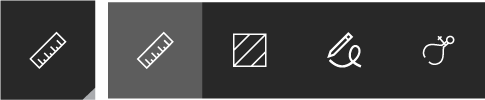
- [較正] をクリックします。
- 図面上で、測定 (壁の長さ) がわかっている場所を見つけます。
- 較正をクリックして、長さの一方の端からもう一方の端までドラッグします。
- 長さをフィートとインチ、またはメートルで入力します。
注: これらのフィールドには整数のみを入力できます。 - [完了] をクリックします。
注: この較正を削除しても、すべての測定マークアップは残ります。ただし、新しい較正を入力すると再計算されます。 - [オプション]: 図面を再較正する場合:
- 元の較正マークアップをクリックし、[再較正] をクリックします。上記ステップ5と6に従います。
面積を測定する
- マークアップ ツールバーで、[面積] をクリックします。
注: ツールバーに [面積] が表示されない場合は、[距離]、[フリーハンド]、または [較正] をクリックして、すべての測定マークアップ オプションを表示します。 - 長方形をクリックして、測定する領域上にドラッグします。
注: 面積は自動計算され、測定は形状にリストアップされたままになります。 - [オプション]: 図形の角をクリックしてドラッグしてサイズ変更するか、図形の中心をクリックしてドラッグして位置変更します。
距離を測定
- マークアップ ツールバーで、 [距離] をクリックします。
注: ツールバーに距離が表示されない場合は、[面積]、[フリーハンド]、または [較正] をクリックして、すべての測定マークアップ オプションを表示します。 - ルーラーをクリックして長さの一方の端からもう一方の端までドラッグし、距離を測定します。
注: 距離は自動的に計算され、測定は線上にリストアップされたままになります。 - [オプション]: 図形の角をクリックしてドラッグしてサイズ変更するか、図形の中心をクリックしてドラッグして位置変更します。
フリーハンド測定
- [フリーハンド] ツールをクリックします。
- 注: ツールバーに [フリーハンド] が表示されない場合は、[距離]、[面積]、または [較正] をクリックして、すべての測定マークアップ オプションを表示します。
- 測定したい形状をなぞります。
注: 距離は自動計算され、測定は形状またはライン上にリストアップされたままになります。

